连 LTSC 2022 终于也出了
0x00.前言
升级前版本:17763.2300,是基于1809的Windows Server 2019 数据中心版 64 位中文版
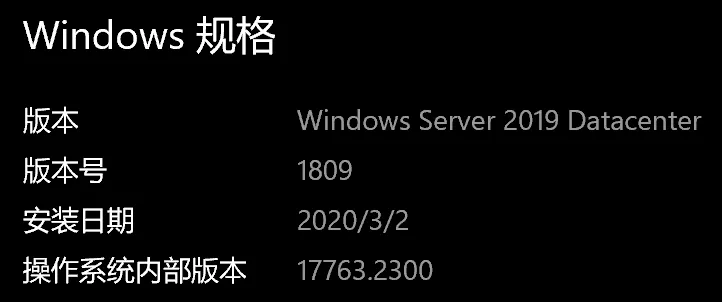
虽然官方说可以从2019直升2022,无需全新安装,但保险起见还是打了个快照以防万一,生成虚拟机内存快照,即连带着内存一起打进去了
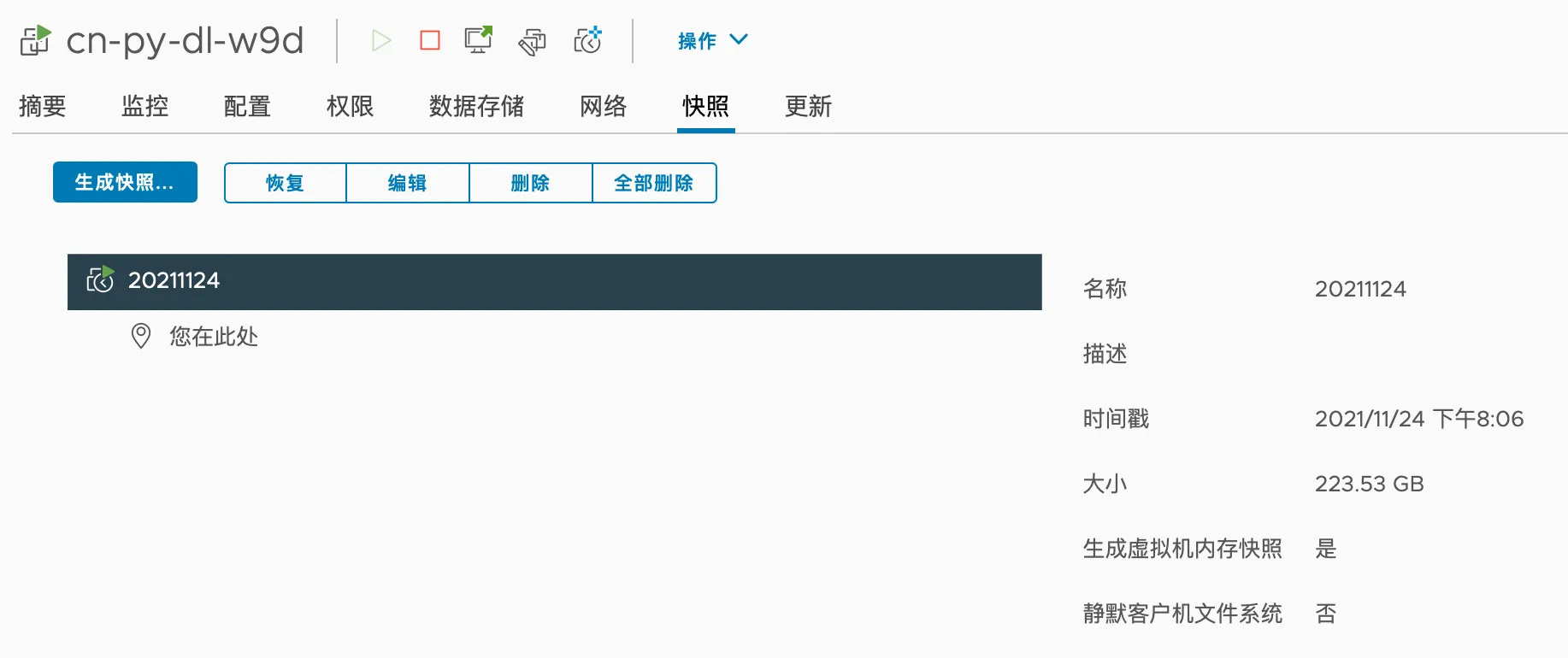
0x01.升级
首先把
zh-cn_windows_server_2022_x64_dvd_6c73507d.iso从NAS的下载路劲移动至虚拟机的本地磁盘,右键使用Windows自带的装载进行挂载操作然后进入新挂载出来的的文件里,双击
setup.exe开始搞起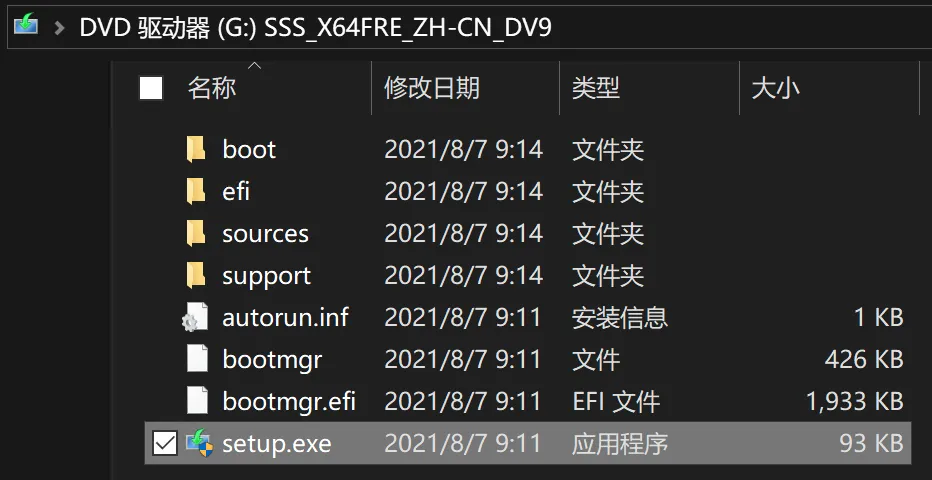 装载
装载更改安装程序下载更新的方式,选择不是现在,以加快安装速度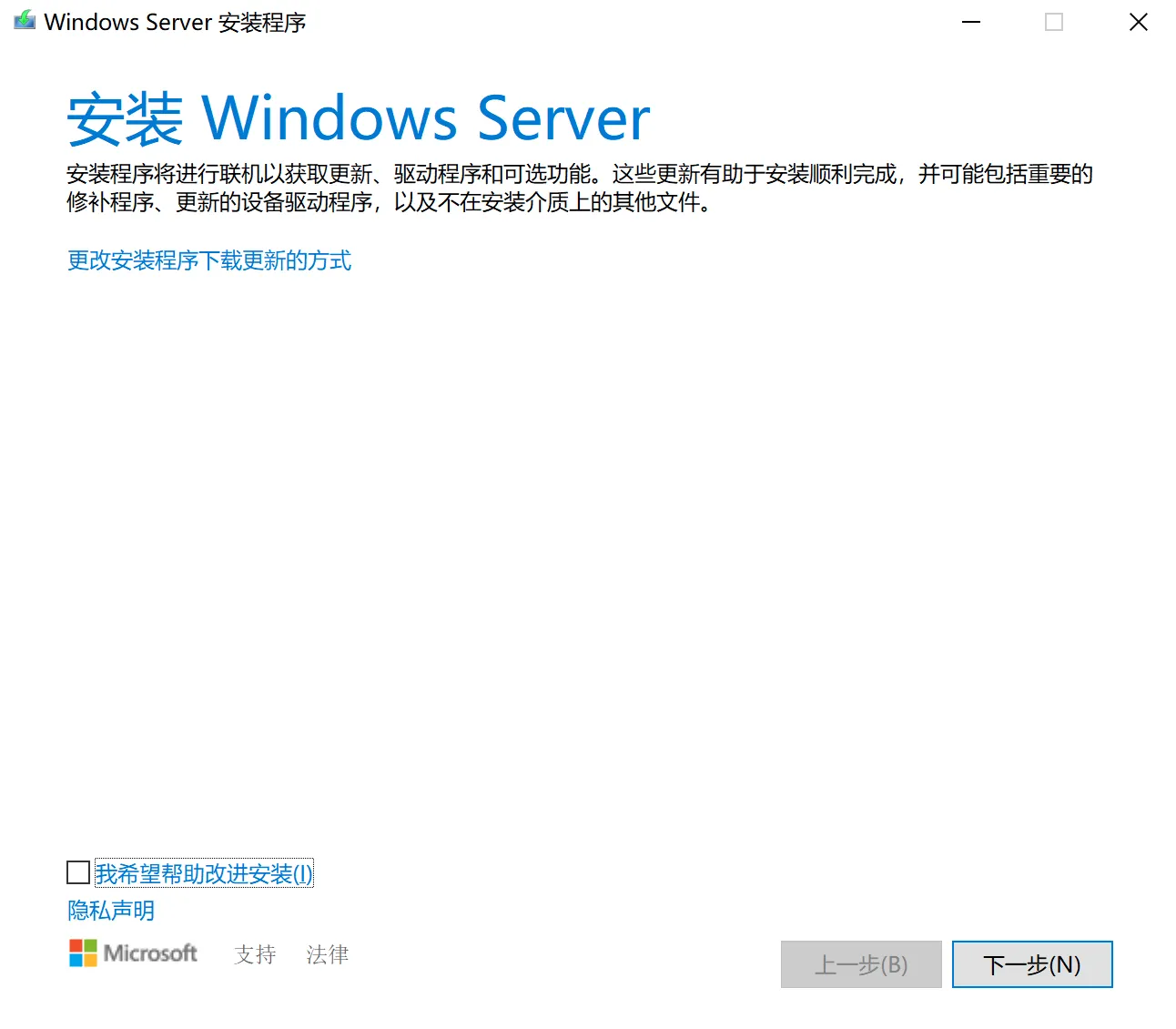 更改安装程序下载更新的方式
更改安装程序下载更新的方式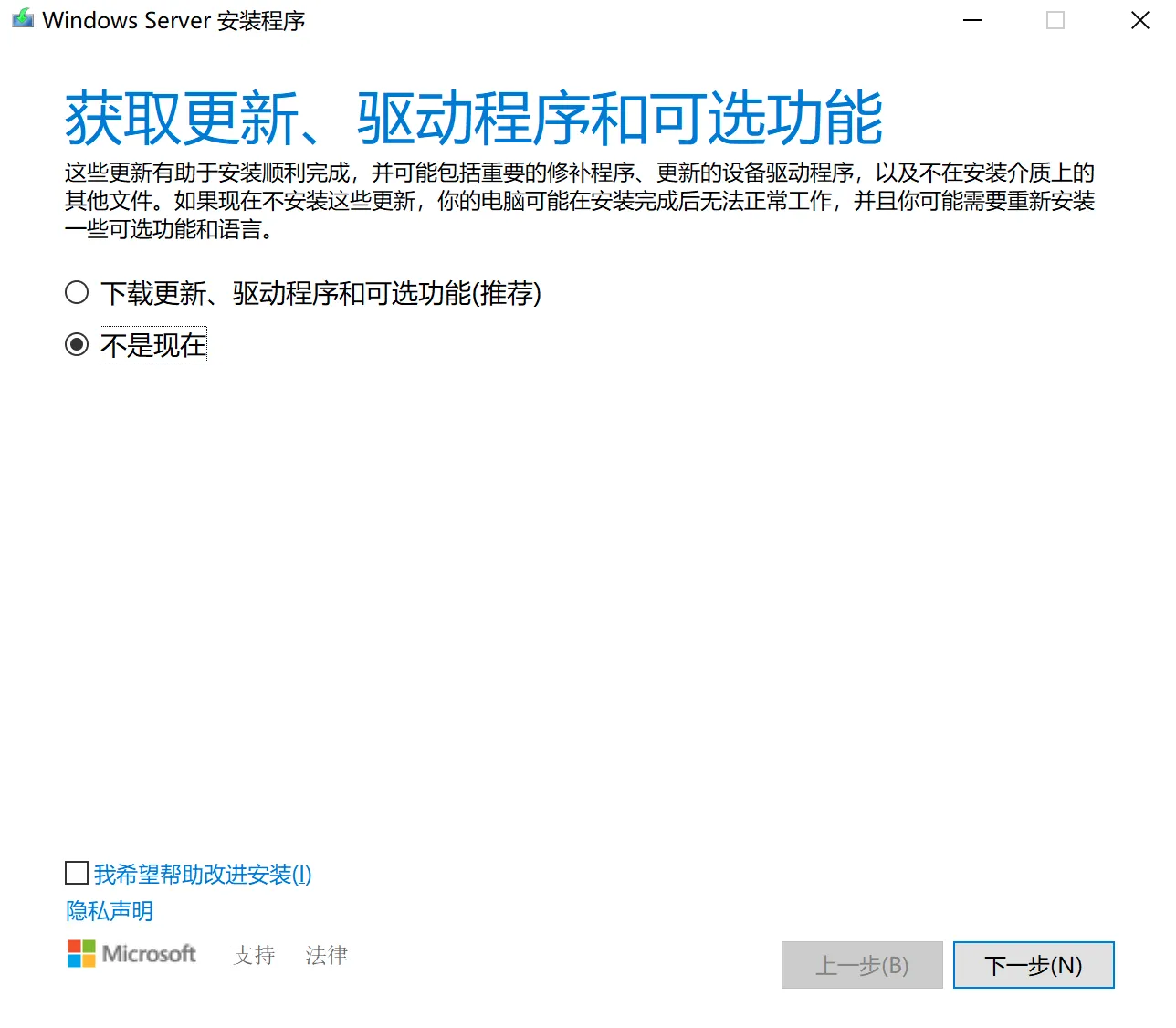 不是现在
不是现在参照密钥管理服务 (KMS) 客户端激活和产品密钥,这里输入
Windows Server 2022 Datacenter版本的产品密钥WX4NM-KYWYW-QJJR4-XV3QB-6VM33
如果想要Windows Server 2022 Standard版本则输入VDYBN-27WPP-V4HQT-9VMD4-VMK7H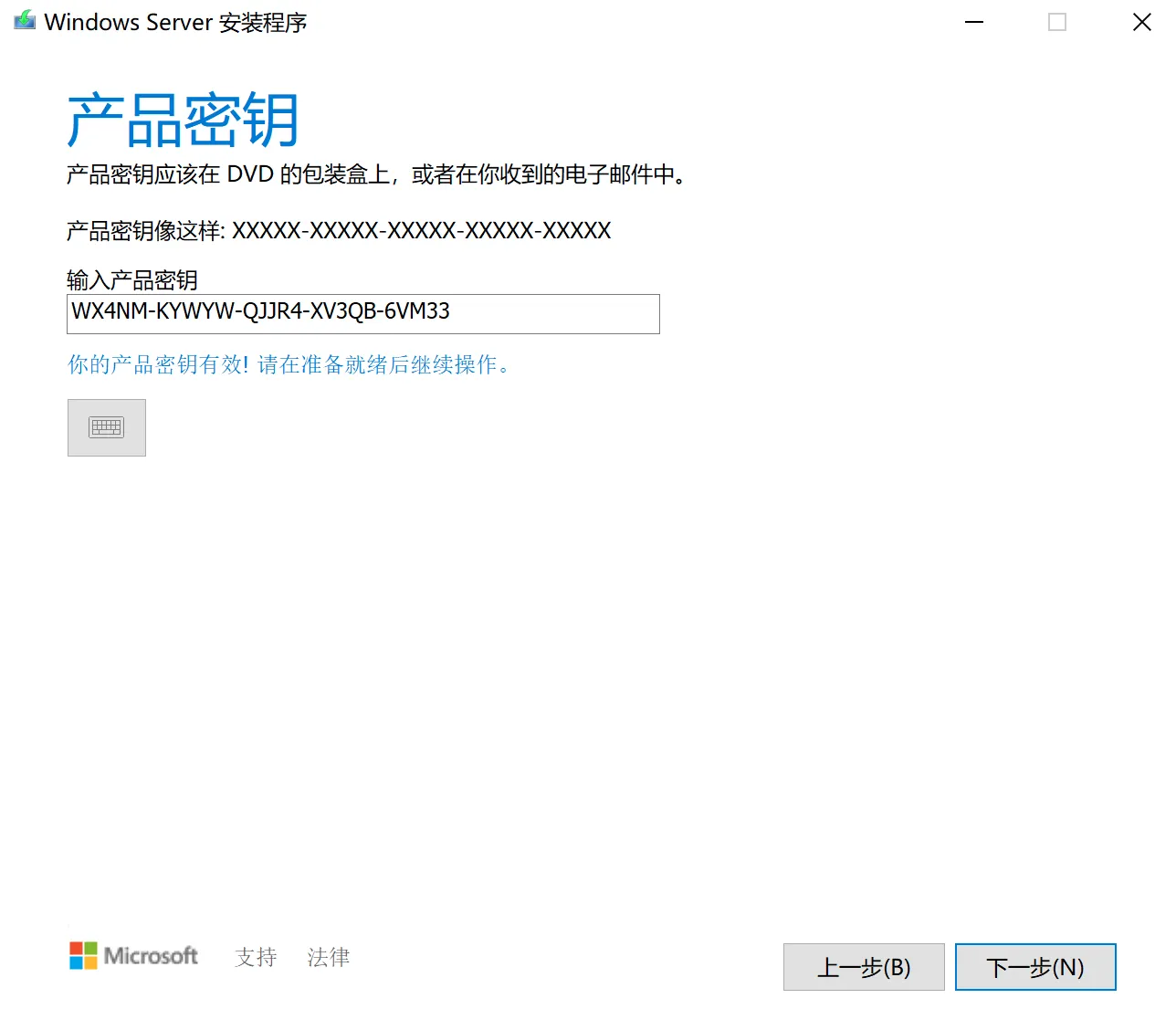 WX4NM-KYWYW-QJJR4-XV3QB-6VM33
WX4NM-KYWYW-QJJR4-XV3QB-6VM33选择包含
Desktop Experience的操作系统,毕竟这tm是Windows系统啊淦,没有界面那还不如装Linux了草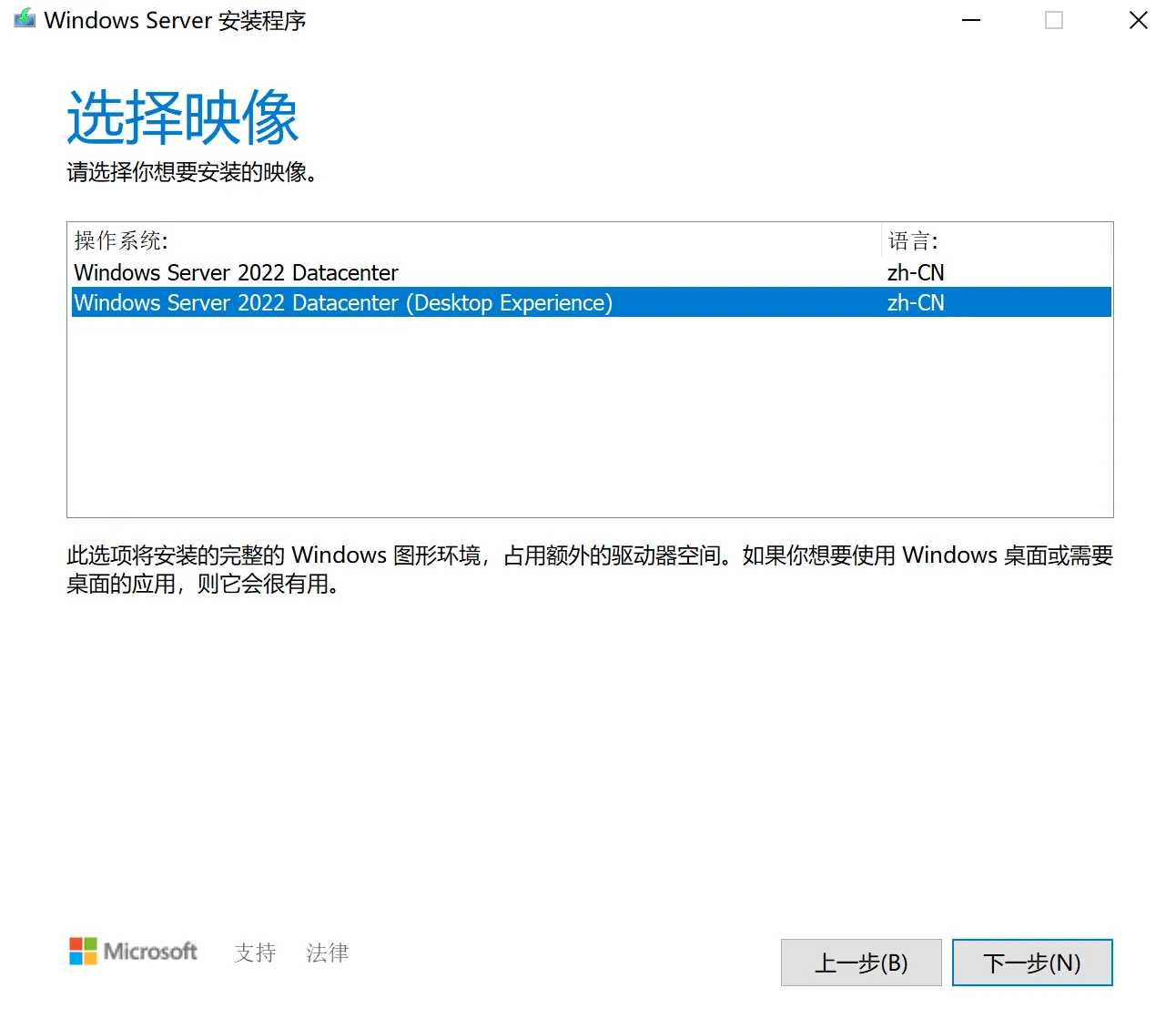 Desktop Experience
Desktop Experience接受许可,保留全部内容
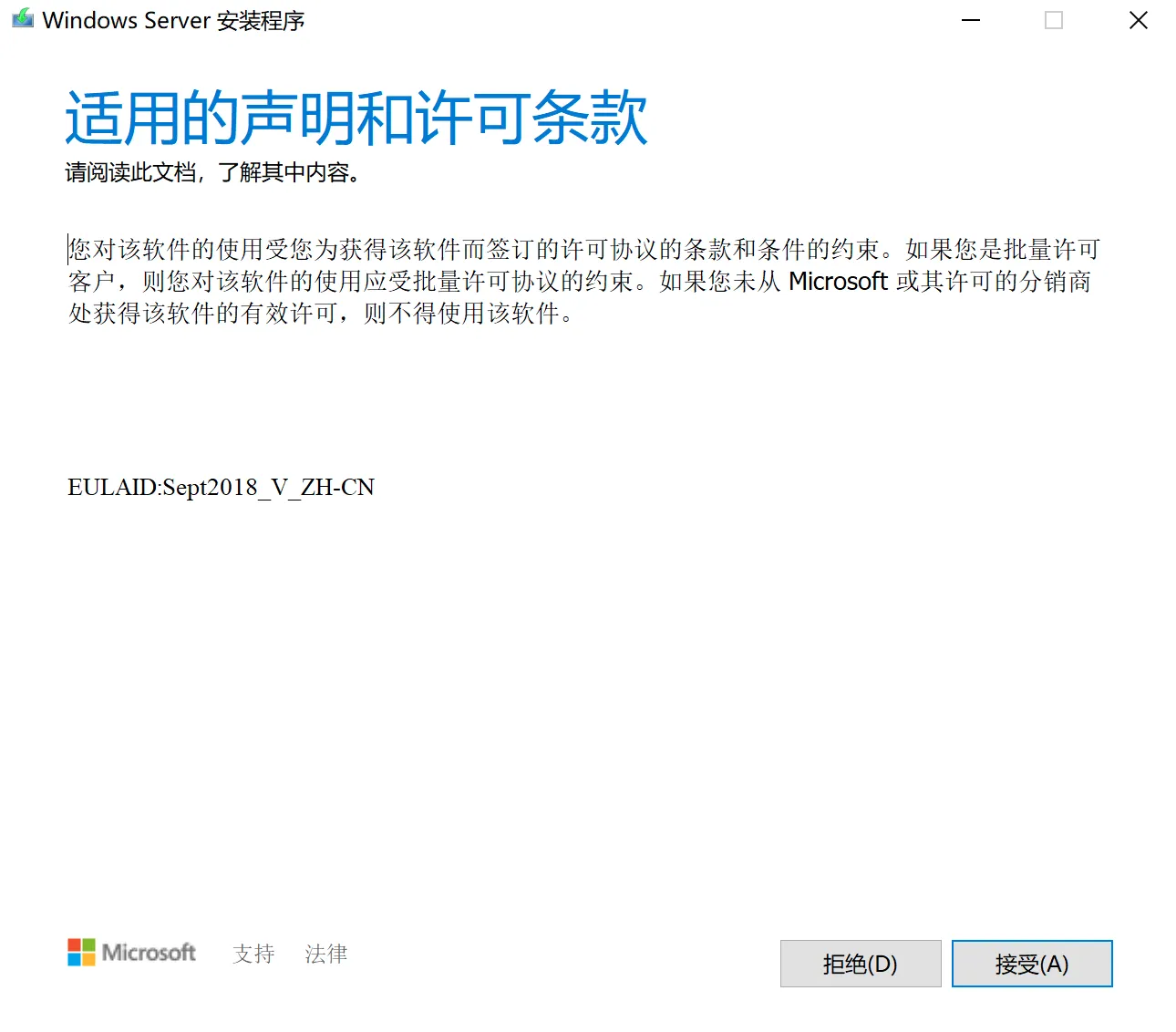 莫得选择
莫得选择开始安装
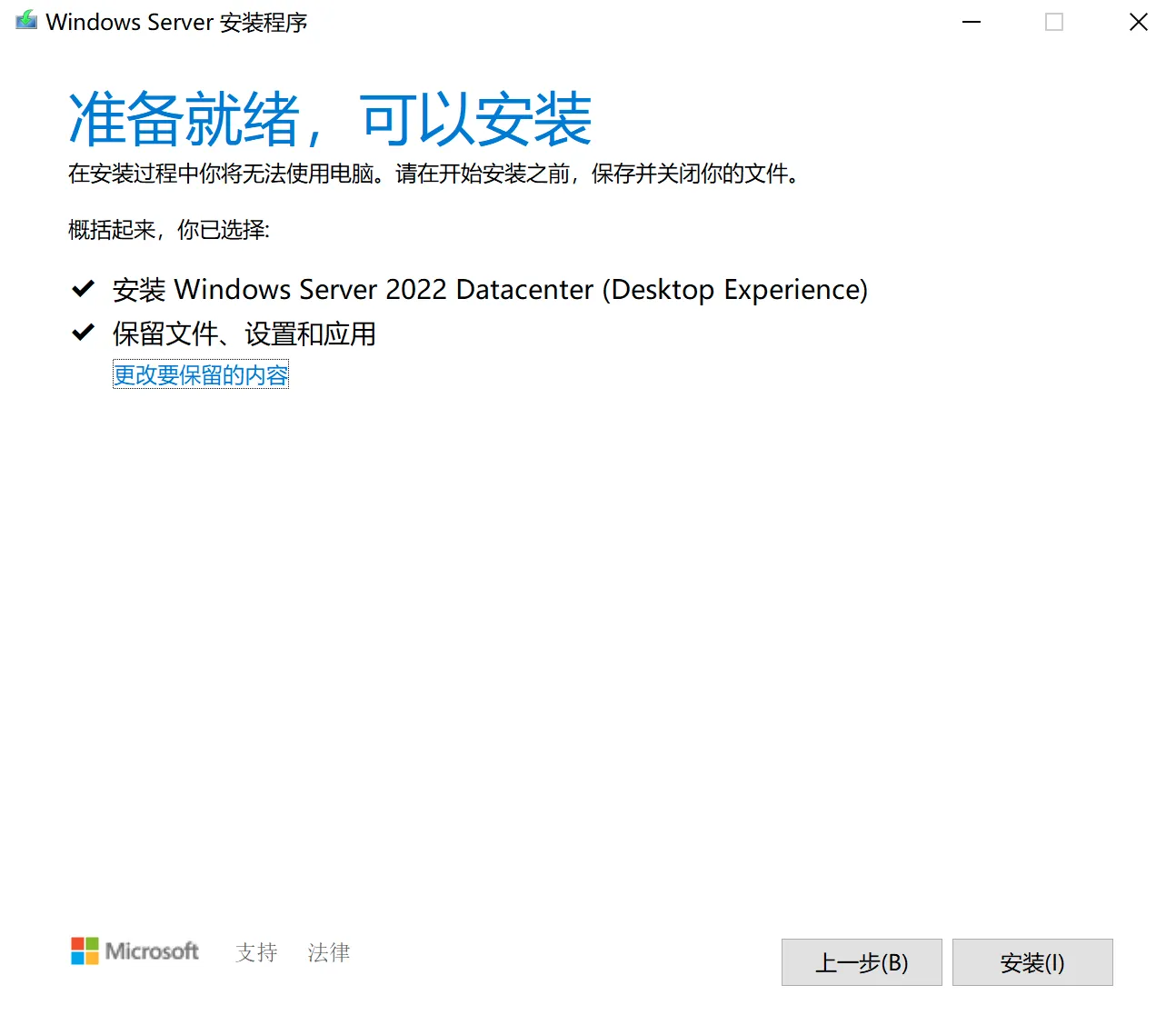 安装
安装
众所周知此时的蓝色背景只是全屏了而已,仍然可以在应用间切换,因为还没有重启,所以暂时还不会影响正在运行的服务
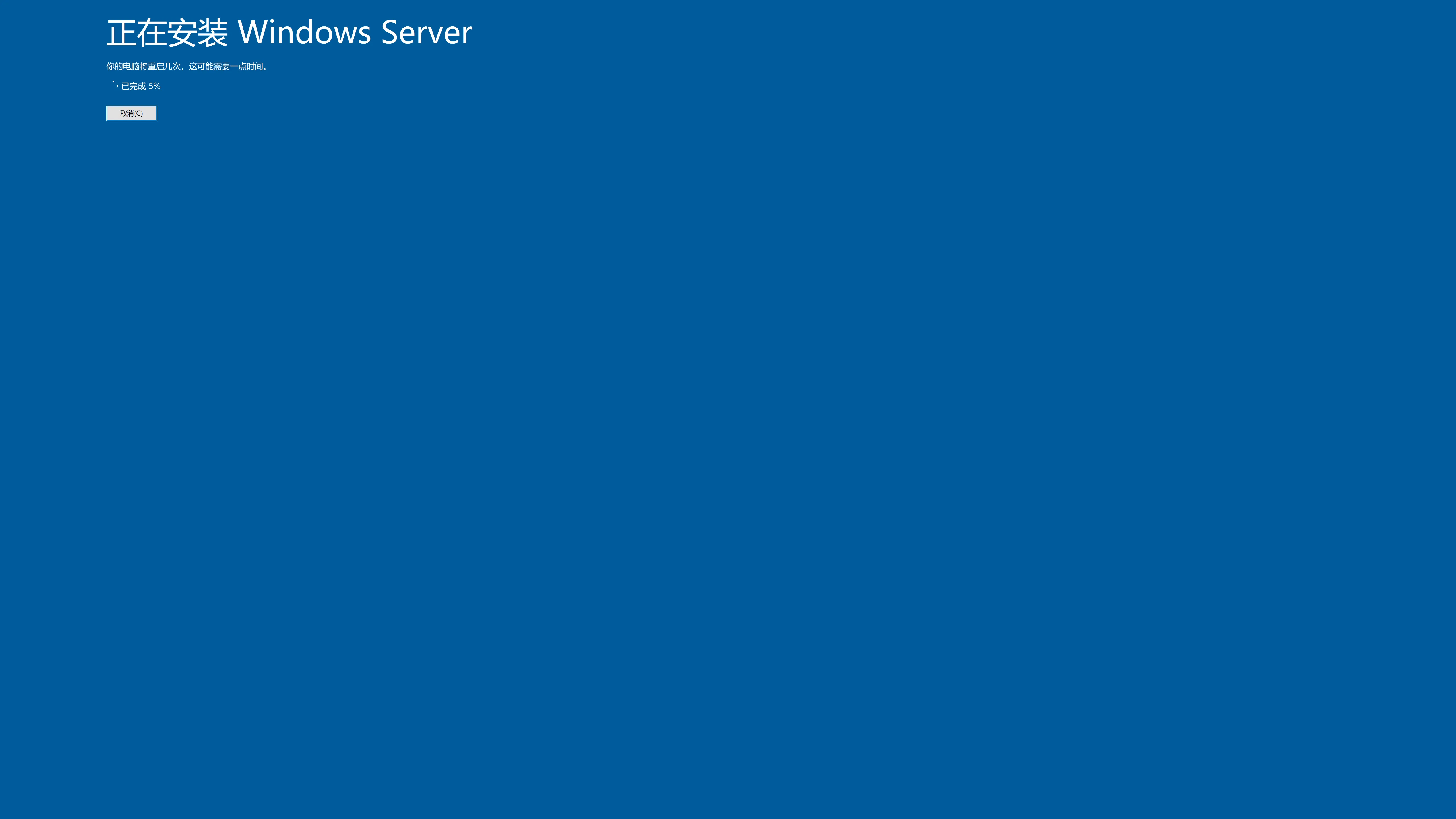
机械硬盘等了20min突然开始重启,于是去ESXi看后续
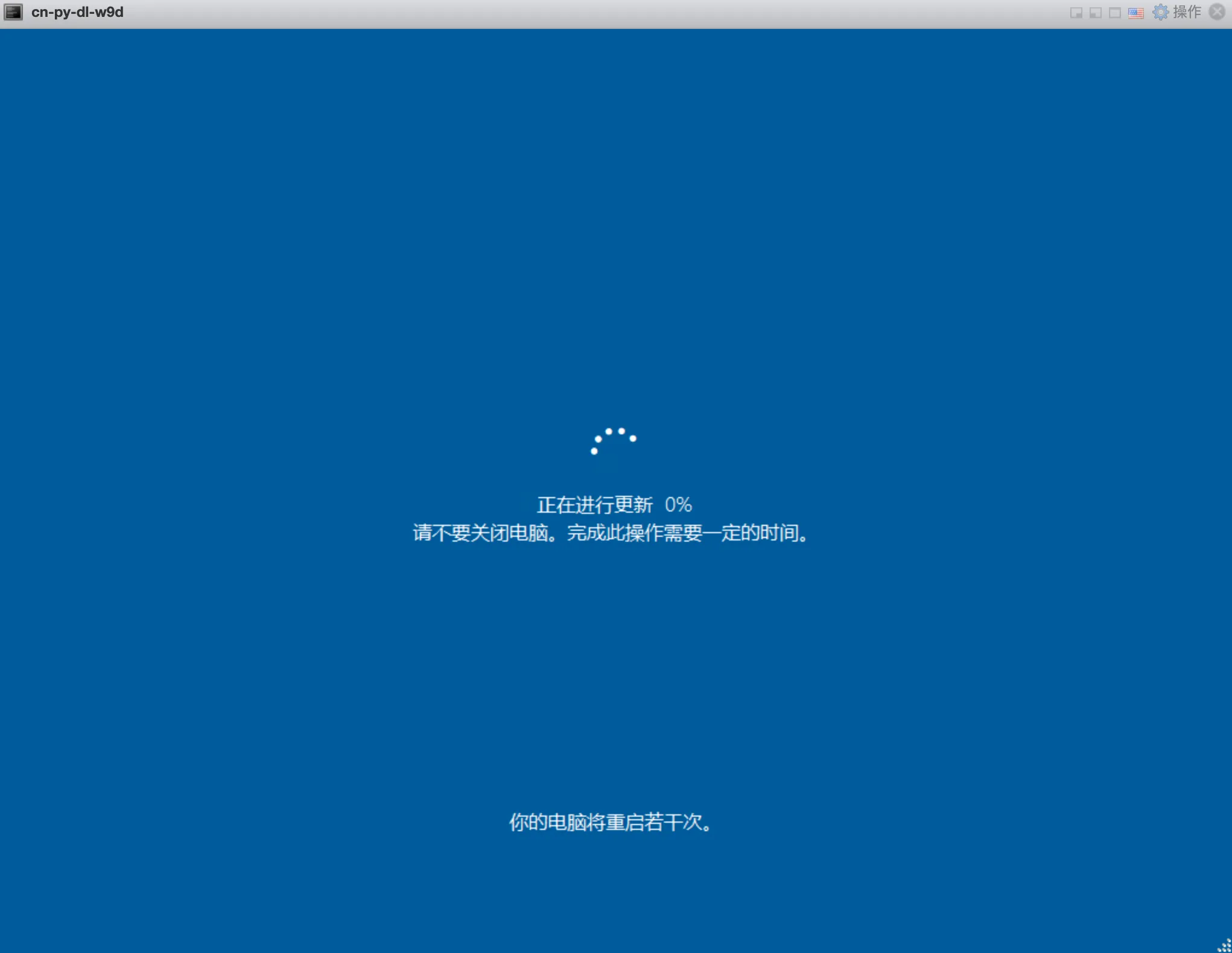
然后就一直等到了23:40,也就是接近3h草……终于下一次重启转圈圈了
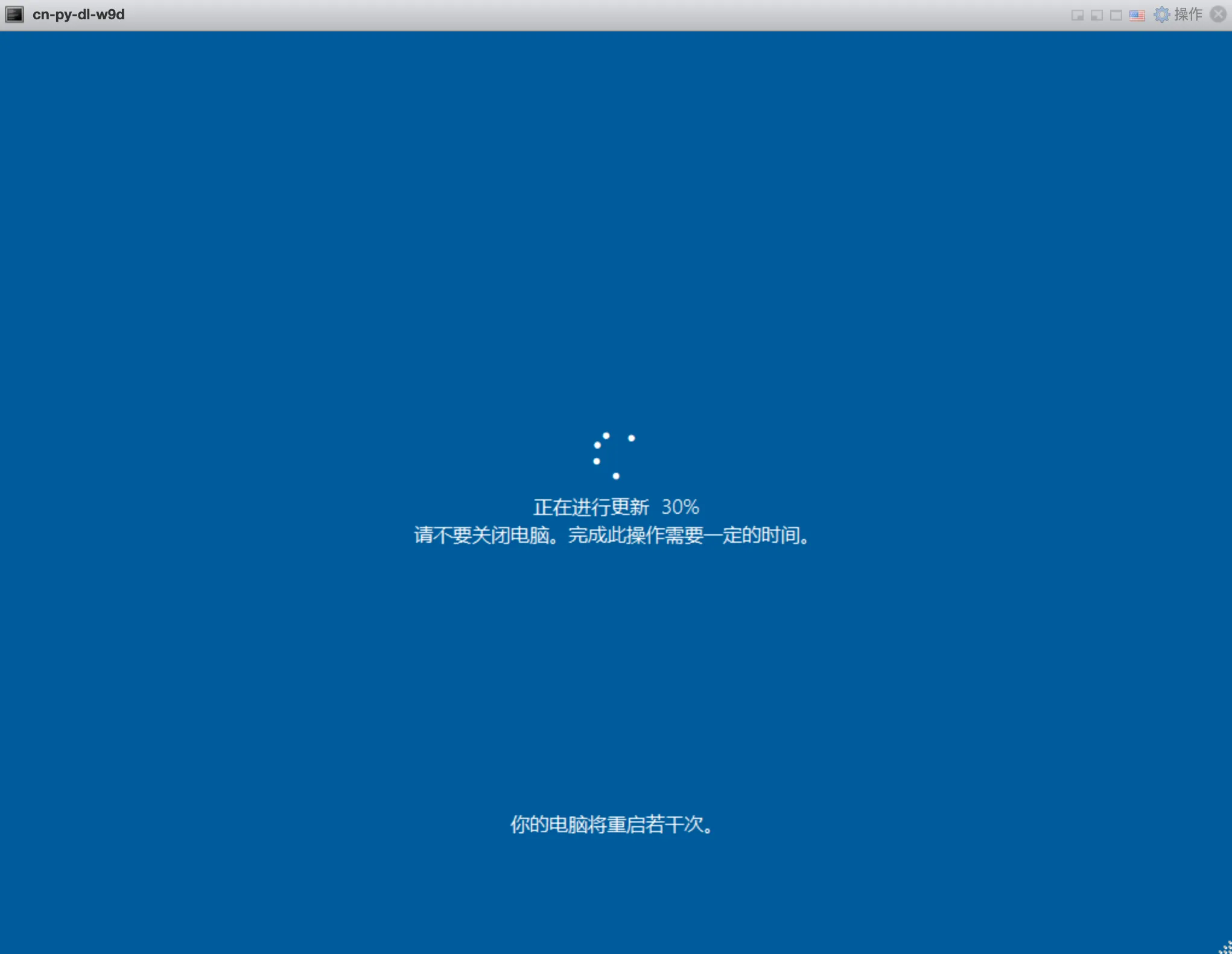
- 等到了第二天上午,睡醒后终于更新完成了,远程桌面登录发现黑屏草,召唤任务管理器运行
explorer.exe就可以显示桌面了,不知道是不是为了节省资源来这么设计的
然后v2rayN打不开了草,等了好久终于不再是无响应了

- 升级后版本:
20348.169,是基于21H2的Windows Server 2022 数据中心版 64 位中文版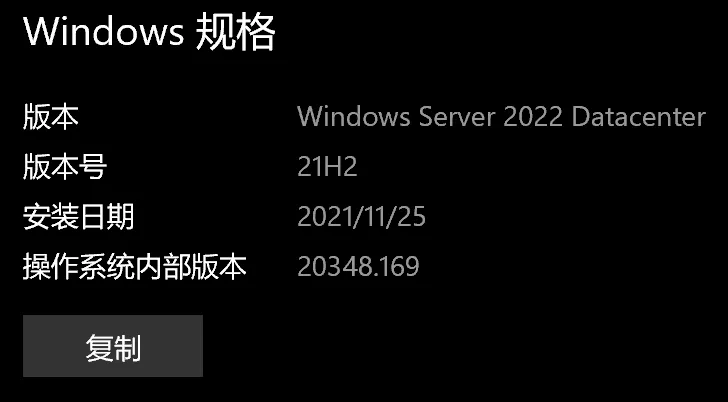 21H2
21H2
0X02.后记
没重启直接登录后感觉变卡了,反向升级?不过内存占用似乎变少了2021-11-27 19:37:12:早上起来发现家里内网PAC访问不了了,一看cn-py-dl-w2d的远程桌面也连不上,于是赶紧登录到ESXi上去看看是怎么回事
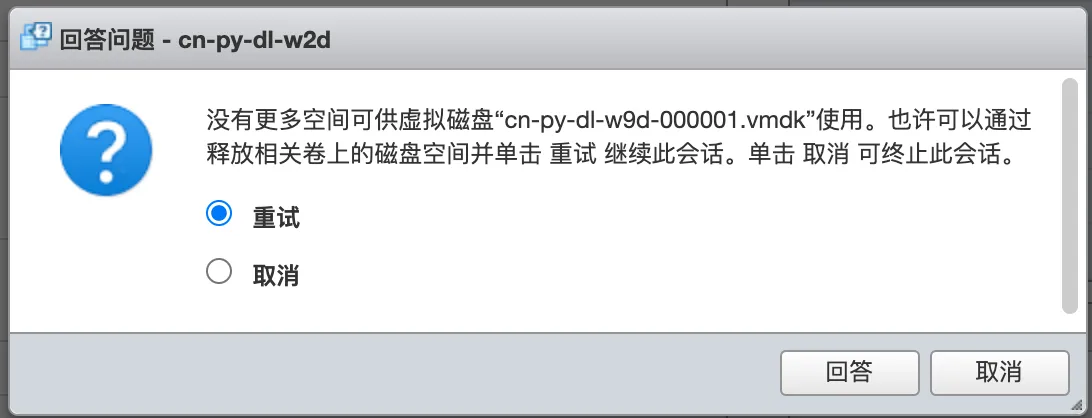
开幕雷击,原来是硬盘满了……还是在VC上操作吧,当然开幕还是同样的提示语
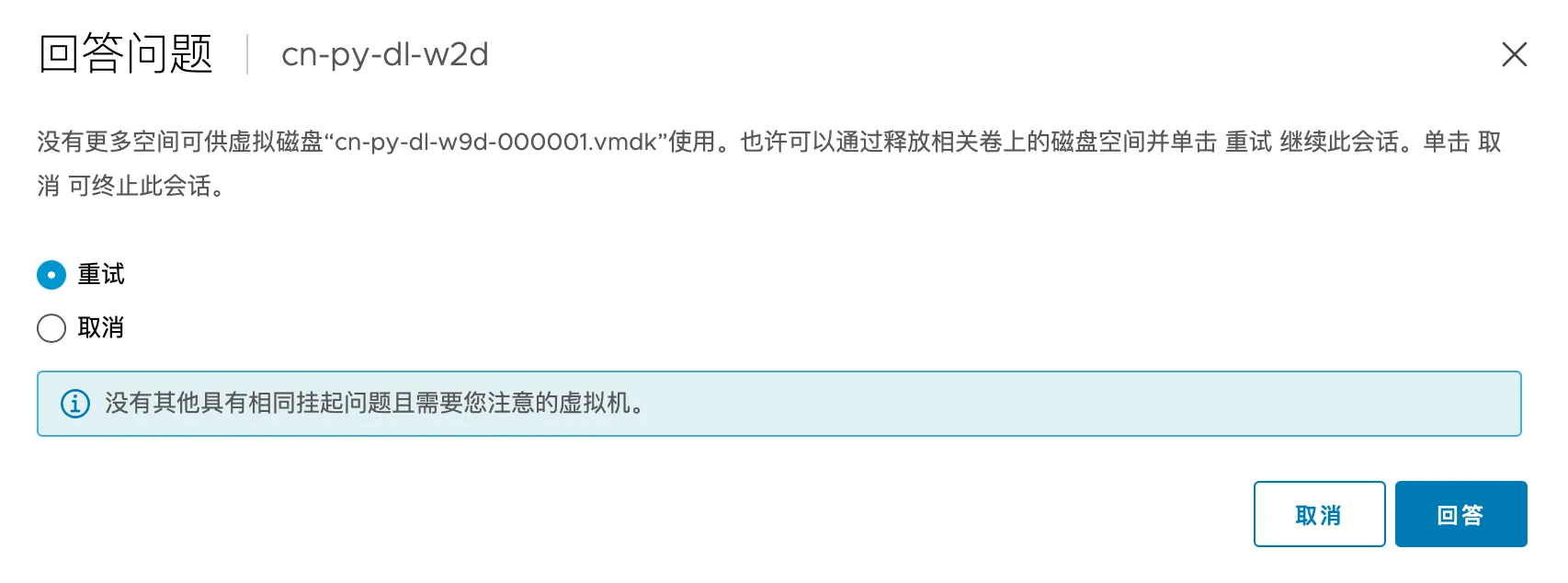
去看了存储占用又想到在升级之前打了一个快照,果断删除之后终于可以登录了,其实之前虚拟机的状态相当于挂起,因此恢复之后各种服务的状态也都保持着
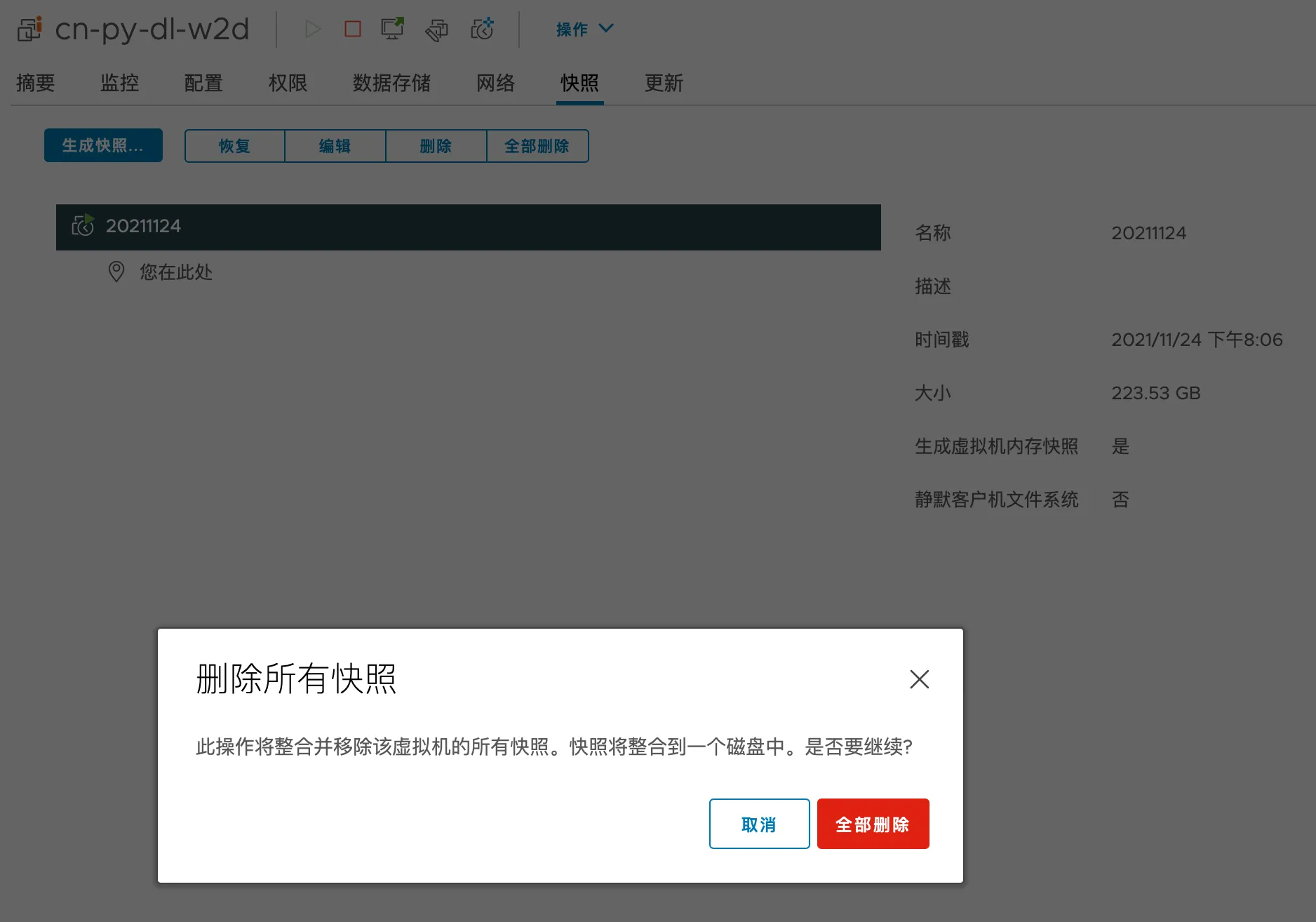
0x03.引用
至此本文使命完成